隐藏盘符,小编告诉你隐藏盘符的方法
分类:windows7教程 发布时间:2018-09-07 13:47:44
小编发现最近有着许多的小伙伴都在问小编,这么的一个问题那就如何设置隐藏盘符。你们猜得到小编是怎样回答的吗?哈哈哈,不知道吧!小编当然是回答知道啦,所以这不今天就趁着空闲的时间来将隐藏盘符的方法来分享给小伙伴们。
小编之所以知道隐藏盘符的方法,是因为小编前段时间在查看资料的时候,看到了这方面的内容,然后就多了解了一下这方面的内容。所以小编这就来将隐藏盘符的方法分享给小伙伴们。
1,在计算机图标上右击 然后选择“管理”。
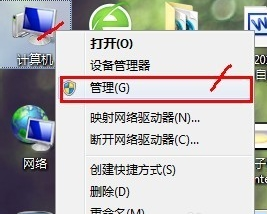
盘符系统软件图解1
2,在计算机管理窗口中,选择“磁盘管理”。
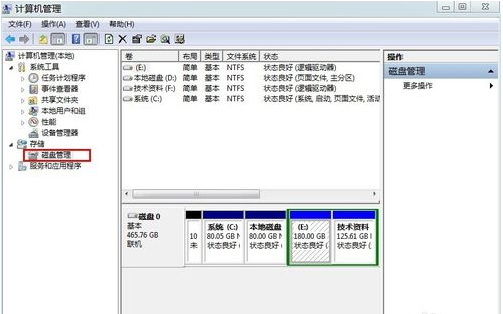
win7如何隐藏盘符系统软件图解2
3,选择要隐藏的盘符F盘,右键选择“更改驱动器号和路径.....”。
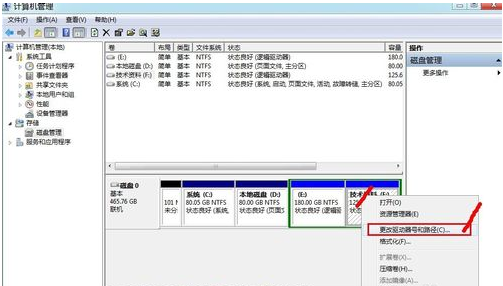
win7系统软件图解3
4,在窗口中选择“删除”,然后点击“是”。
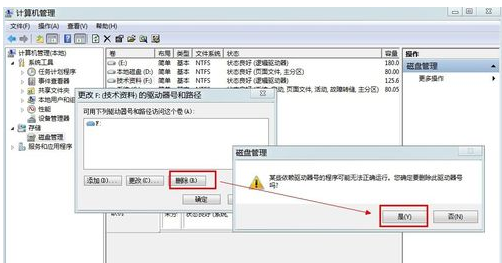
win7如何隐藏盘符系统软件图解4
5,在单击“是”。完成磁盘的隐藏。
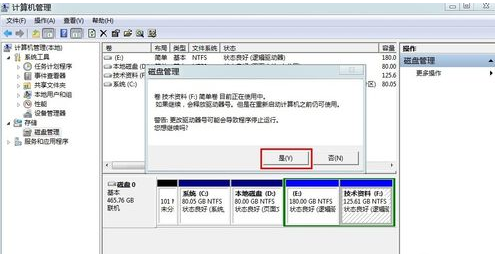
隐藏系统软件图解5
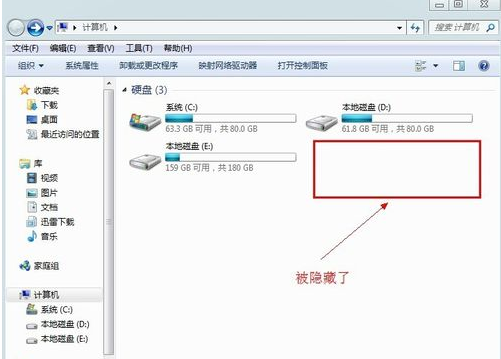
win7系统软件图解6
6,最后,如果想把隐藏的盘符再还原显示出来,只需:“添加”--“选择盘符”--“确定”,即可。
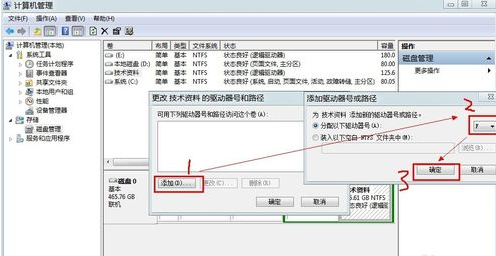
隐藏系统软件图解7






 立即下载
立即下载










 魔法猪一健重装系统win10
魔法猪一健重装系统win10
 装机吧重装系统win10
装机吧重装系统win10
 系统之家一键重装
系统之家一键重装
 小白重装win10
小白重装win10
 杜特门窗管家 v1.2.31 官方版 - 专业的门窗管理工具,提升您的家居安全
杜特门窗管家 v1.2.31 官方版 - 专业的门窗管理工具,提升您的家居安全 免费下载DreamPlan(房屋设计软件) v6.80,打造梦想家园
免费下载DreamPlan(房屋设计软件) v6.80,打造梦想家园 全新升级!门窗天使 v2021官方版,保护您的家居安全
全新升级!门窗天使 v2021官方版,保护您的家居安全 创想3D家居设计 v2.0.0全新升级版,打造您的梦想家居
创想3D家居设计 v2.0.0全新升级版,打造您的梦想家居 全新升级!三维家3D云设计软件v2.2.0,打造您的梦想家园!
全新升级!三维家3D云设计软件v2.2.0,打造您的梦想家园! 全新升级!Sweet Home 3D官方版v7.0.2,打造梦想家园的室内装潢设计软件
全新升级!Sweet Home 3D官方版v7.0.2,打造梦想家园的室内装潢设计软件 优化后的标题
优化后的标题 最新版躺平设
最新版躺平设 每平每屋设计
每平每屋设计 [pCon planne
[pCon planne Ehome室内设
Ehome室内设 家居设计软件
家居设计软件 微信公众号
微信公众号

 抖音号
抖音号

 联系我们
联系我们
 常见问题
常见问题



